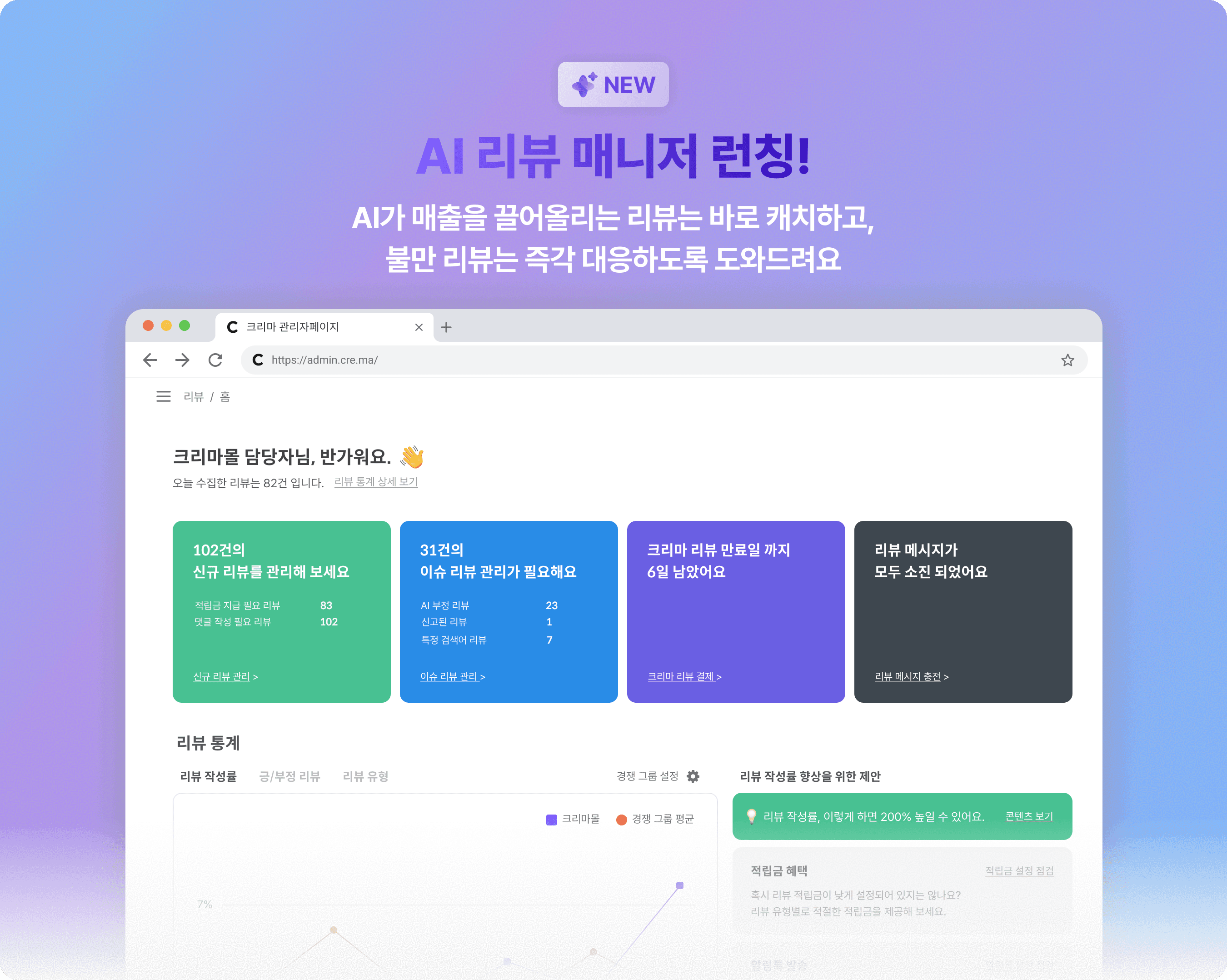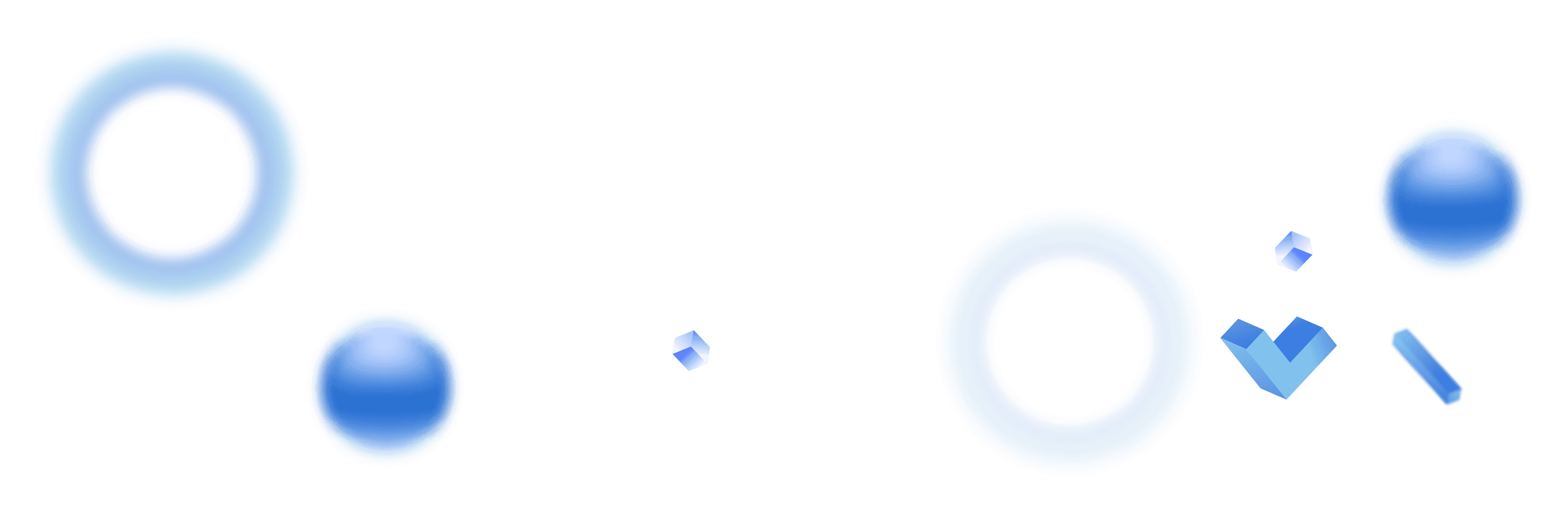크리마 서비스
‘리뷰 작성 부스트업 캠페인’ 이렇게 설정하세요!
2025년 4월 29일
자사몰 리뷰 수를 높이고 생생한 실사용 후기를 효과적으로 확보할 수 있도록, 크리마 리뷰에서 ‘리뷰 작성 부스트업 캠페인’을 새롭게 선보였어요. 캠페인은 자사몰 리뷰 수를 꾸준히 늘릴 수 있는 [리뷰 작성 리마인드]와 생생한 실사용 후기를 확보할 수 있는 [한달리뷰plus]로 구성돼 있는데요. 이제 막 캠페인을 시작해보려는 분들을 위해 각 캠페인의 설정 방법을 순서대로 안내해 드릴게요.
💡 본격적인 설정 전에, 캠페인 개요와 성과를 높이는 꿀팁을 먼저 확인하시는 것을 추천해요!
리뷰 작성 부스트업 캠페인 소개 보러 가기
‘리뷰 작성 리마인드’ 캠페인 설정하기
STEP 1 크리마 관리자페이지에 접속한 뒤, 좌측 메뉴에서 리뷰 → 메시지 발송 캠페인을 클릭해주세요. 그 다음 ‘리뷰 작성 유도’ 캠페인 항목에서 [설정] 버튼을 눌러주세요.
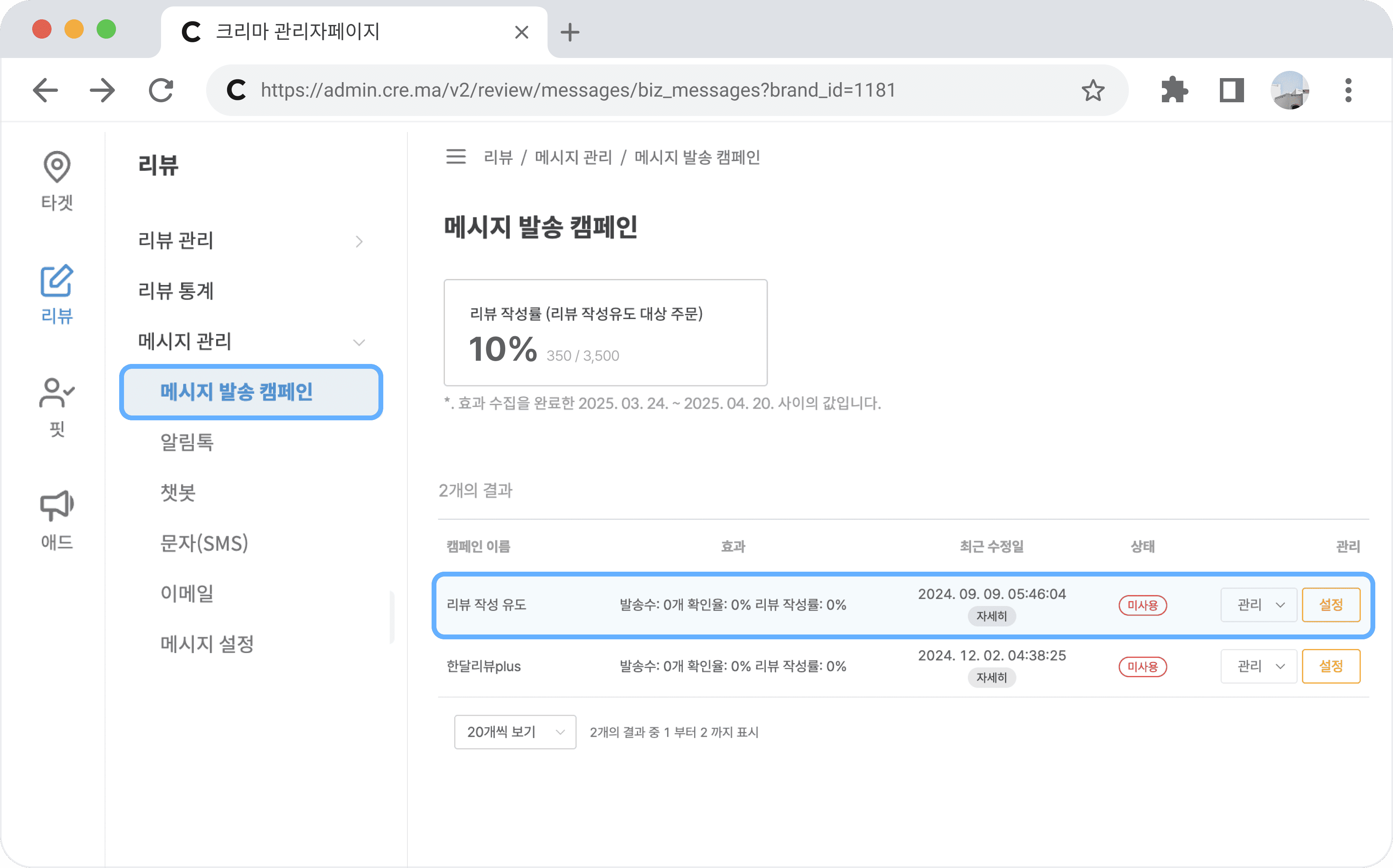
STEP 2 우리 쇼핑몰 고객의 리뷰 작성 시점 데이터를 참고한 뒤 [발송 메시지 추가] 버튼을 클릭해주세요.
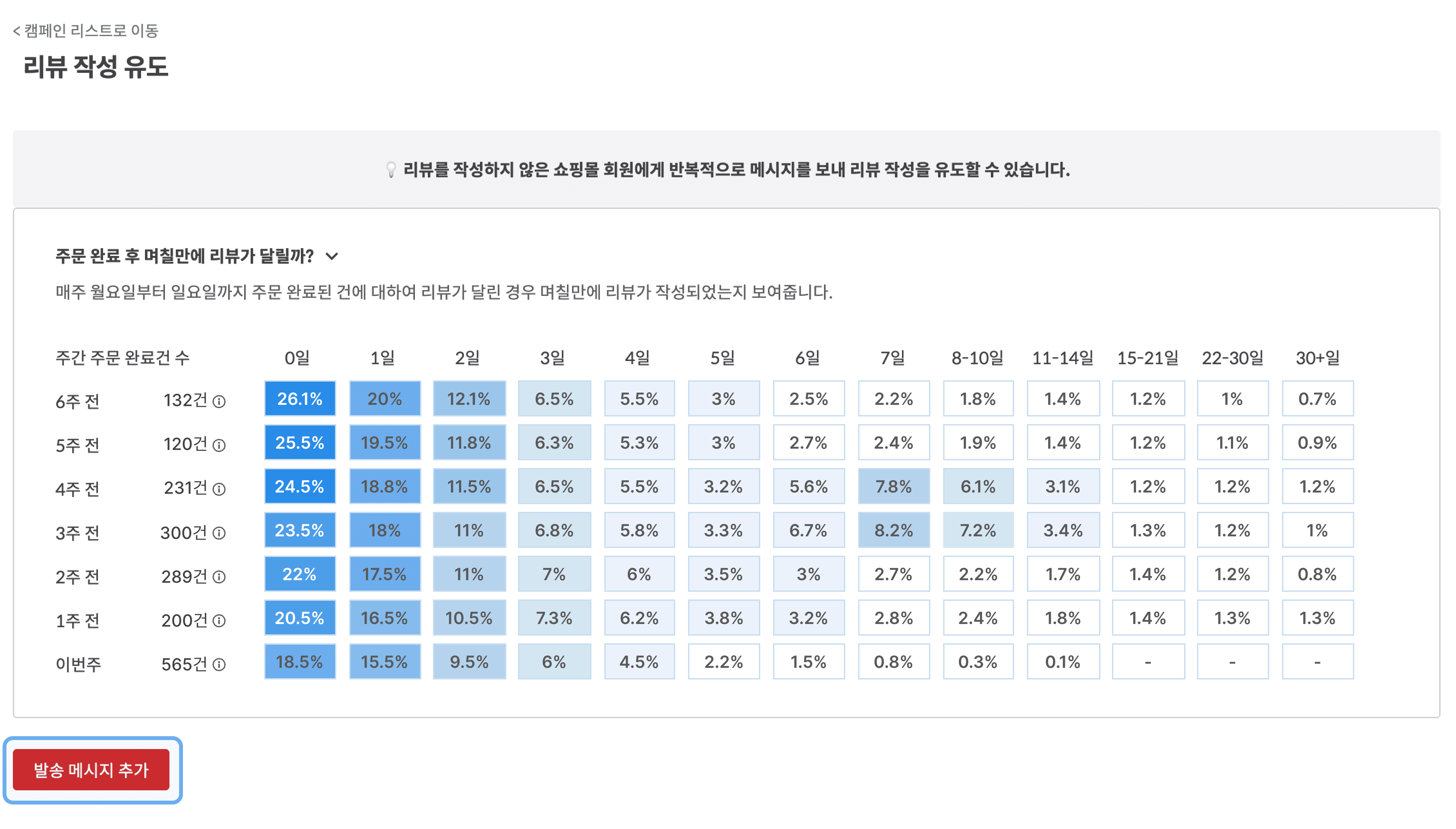
STEP 3 메시지 설정 팝업이 뜨면 발송 대상과 메시지 발송 시간을 입력하세요. 기본 템플릿을 그대로 사용할 경우 [저장], 메시지를 새로 작성하려면 [+메시지 템플릿 생성] 버튼을 클릭해주세요.
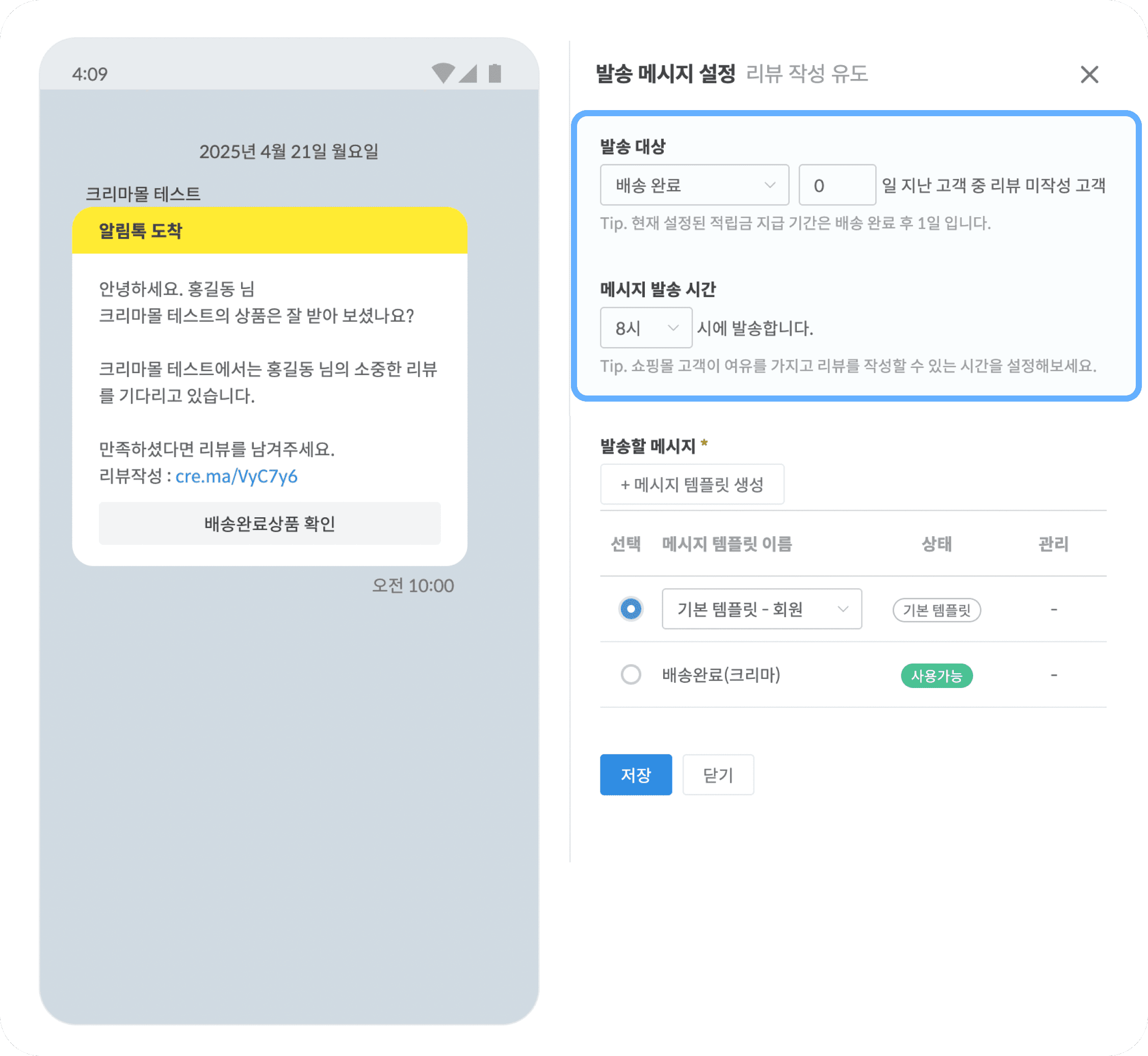
발송 대상: 리뷰 리마인드 메시지는 두 가지 기준 중 하나를 선택해 발송할 수 있어요.
[배송 완료 후] N일 지난 고객 중 리뷰 미작성 고객
[적립금 지급 만료일] N일 남은 고객 중 리뷰 미작성 고객
발송 시간: 고객에게 메시지를 발송할 시간을 설정할 수 있어요.
단, 야간 시간대 발송은 제한되며 오전 8시부터 오후 7시까지만 설정이 가능합니다.
STEP 4 템플릿 내용을 작성한 뒤 [저장 및 검수요청] 버튼을 눌러주세요.

템플릿명: 관리자 화면에서만 보이는 이름이에요. 고객에게는 노출되지 않지만, 여러 캠페인을 구분하기 쉽도록
[캠페인명] + [타이밍]조합으로 정리해두면 좋아요. (예: [리뷰 작성 리마인드] 2차 메시지 요청)템플릿 내용: 카테고리나 상품 특성에 맞는 문구로 작성해보세요.
%{user}고객 이름,%{brand}쇼핑몰 이름와 같은 개인화 변수도 사용할 수 있어요.패션: “%{user}님, 예쁘게 잘 입고 계신가요? 착용 후기를 기다리고 있어요.”
뷰티: “%{brand} 제품, 첫 인상은 어떤가요?”
유아동: “받아보신 뒤 %{user}님의 귀여운 아이 반응은 어땠나요?”
버튼 설정: 버튼은 최대 5개까지 추가 가능하며, 적립금 안내나 이벤트 링크 등 다양한 버튼 구성이 가능해요. 단, 여러 버튼을 설정하면 고객의 주의가 분산될 수 있으니, 최대한 1~2개의 버튼으로 심플하게 세팅하는 것을 추천해요.
※ 템플릿 내용은 카카오 알림톡 가이드에 따라 검수를 거치며, 반려 시 내용 수정이 필요할 수 있습니다.
STEP 5 캠페인 페이지 상단에서 상태를 [미사용] → [발송 중]으로 변경하면 끝!
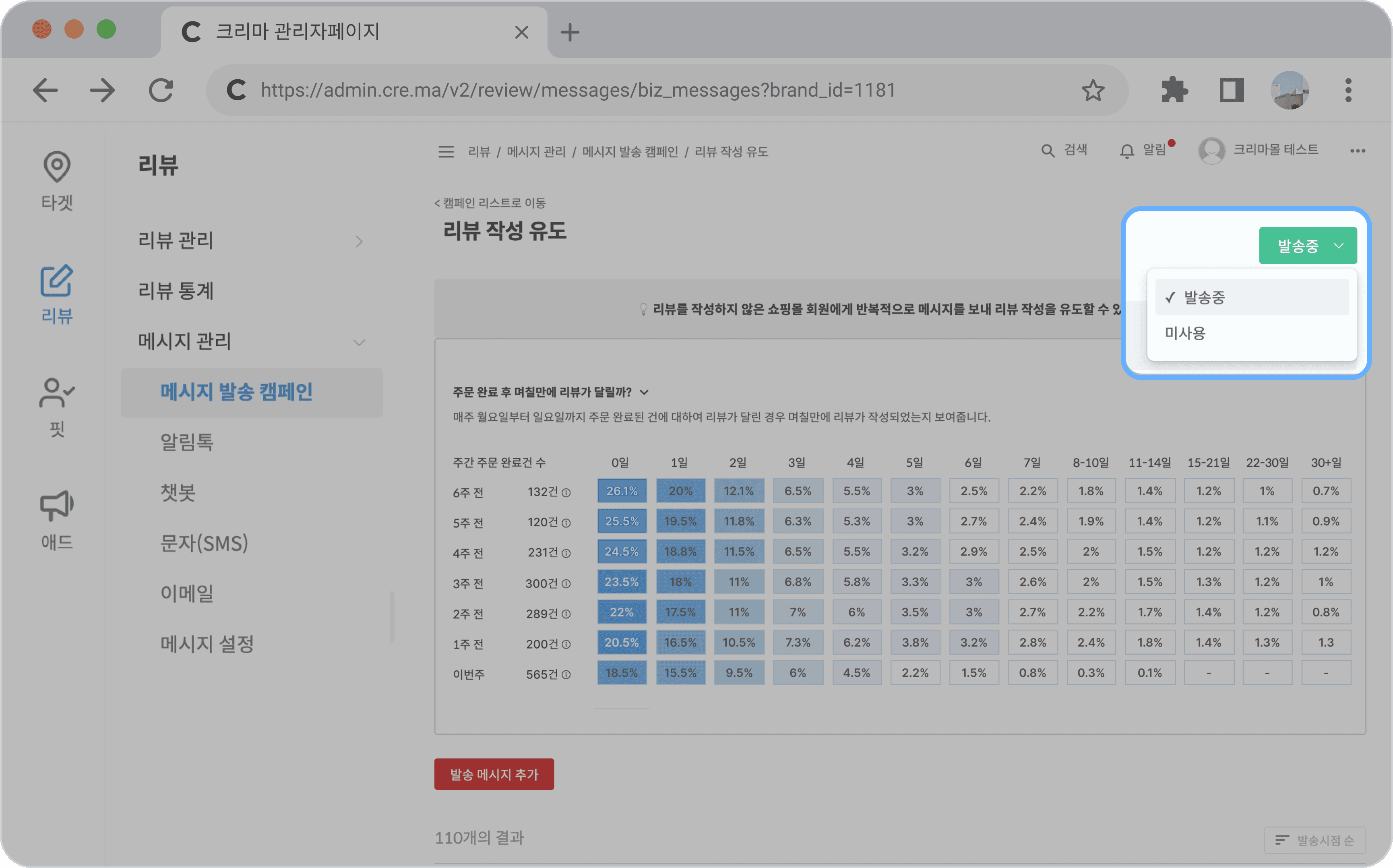
2️⃣ ‘한달리뷰plus’ 캠페인 설정하기
STEP 1 크리마 관리자페이지에 접속한 뒤, 좌측 메뉴에서 리뷰 → 메시지 발송 캠페인을 클릭해주세요. 그 다음 ‘한달리뷰plus’ 항목에서 [설정] 버튼을 눌러주세요.
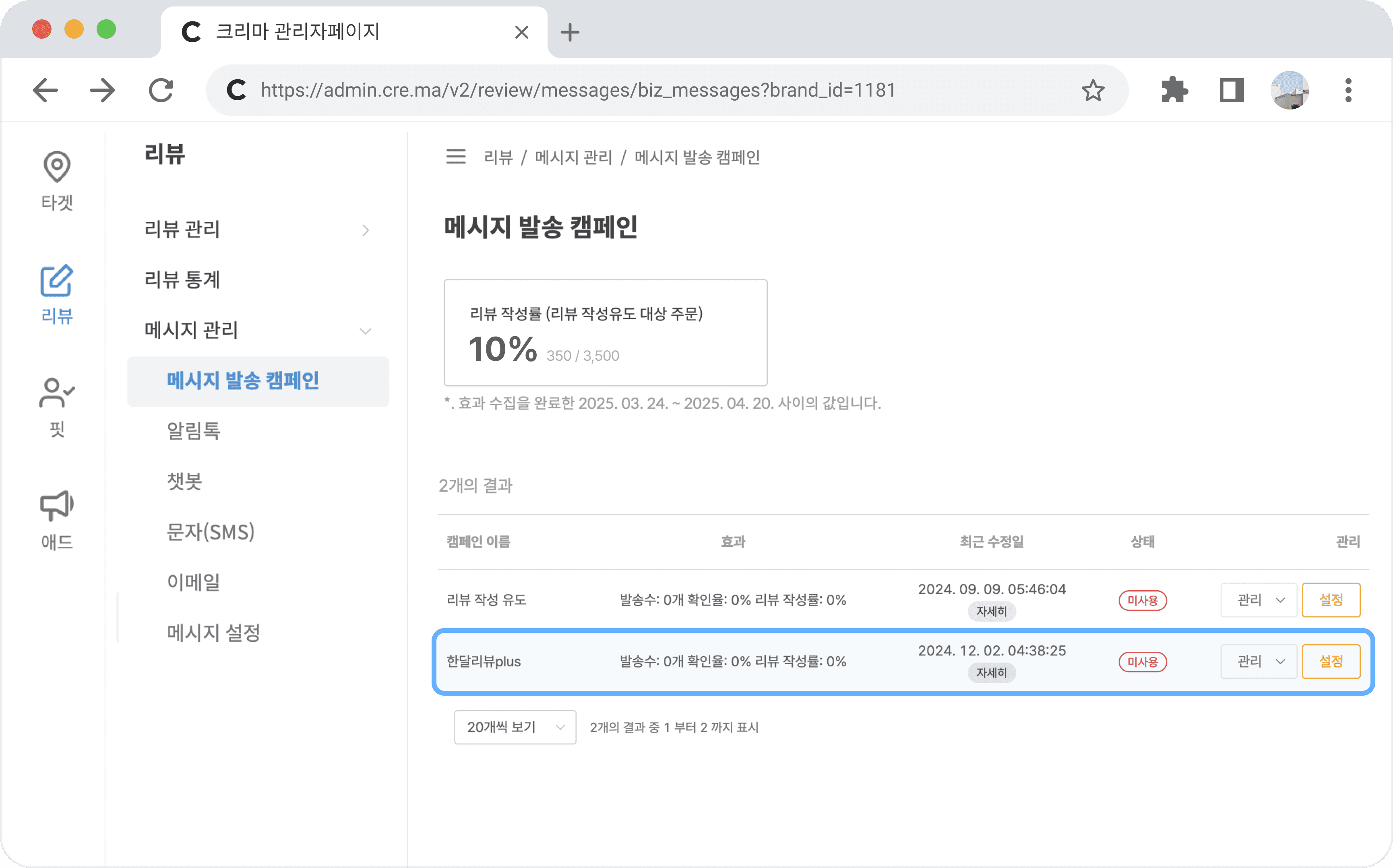
STEP 2 ‘발송 대상 상품 카테고리’와 ‘리뷰 작성 및 적립금 지급’ 설정을 완료하고 [저장]을 눌러주세요.
발송 대상 상품 카테고리 설정: 특정 상품 카테고리를 포함하거나, 일부 상품군을 제외할 수 있어요.
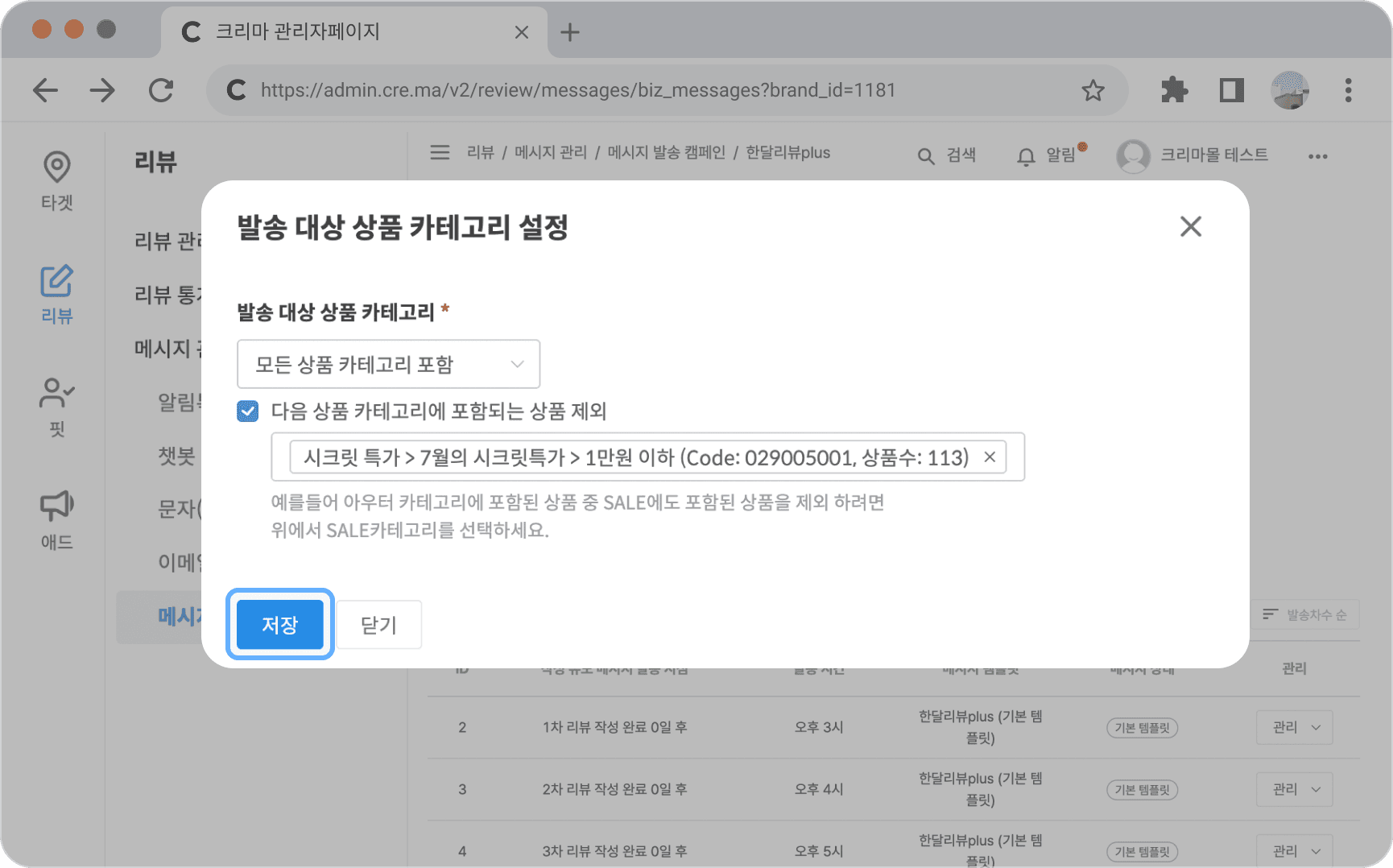
리뷰 작성 및 적립금 지급: 리뷰 작성 기간, 적립금 지급 기간을 설정할 수 있어요. 단, 적립금은 별도 창에서 수정 가능합니다.
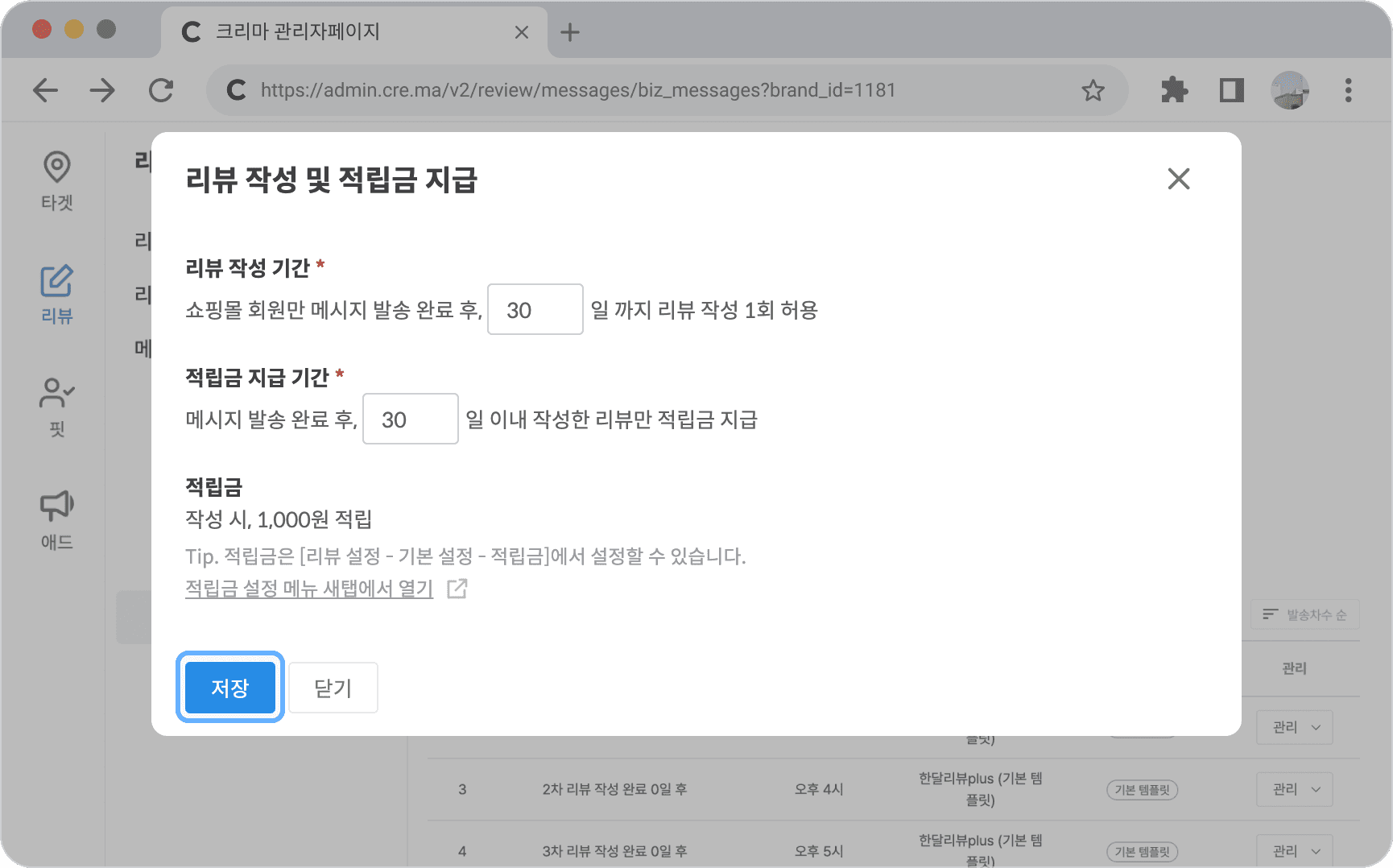
STEP 3 메시지 설정 팝업이 뜨면 발송 대상과 메시지 발송 시간을 입력하세요. 기본 템플릿을 그대로 사용할 경우 [저장], 메시지를 새로 작성하려면 [+메시지 템플릿 생성] 버튼을 클릭해주세요.
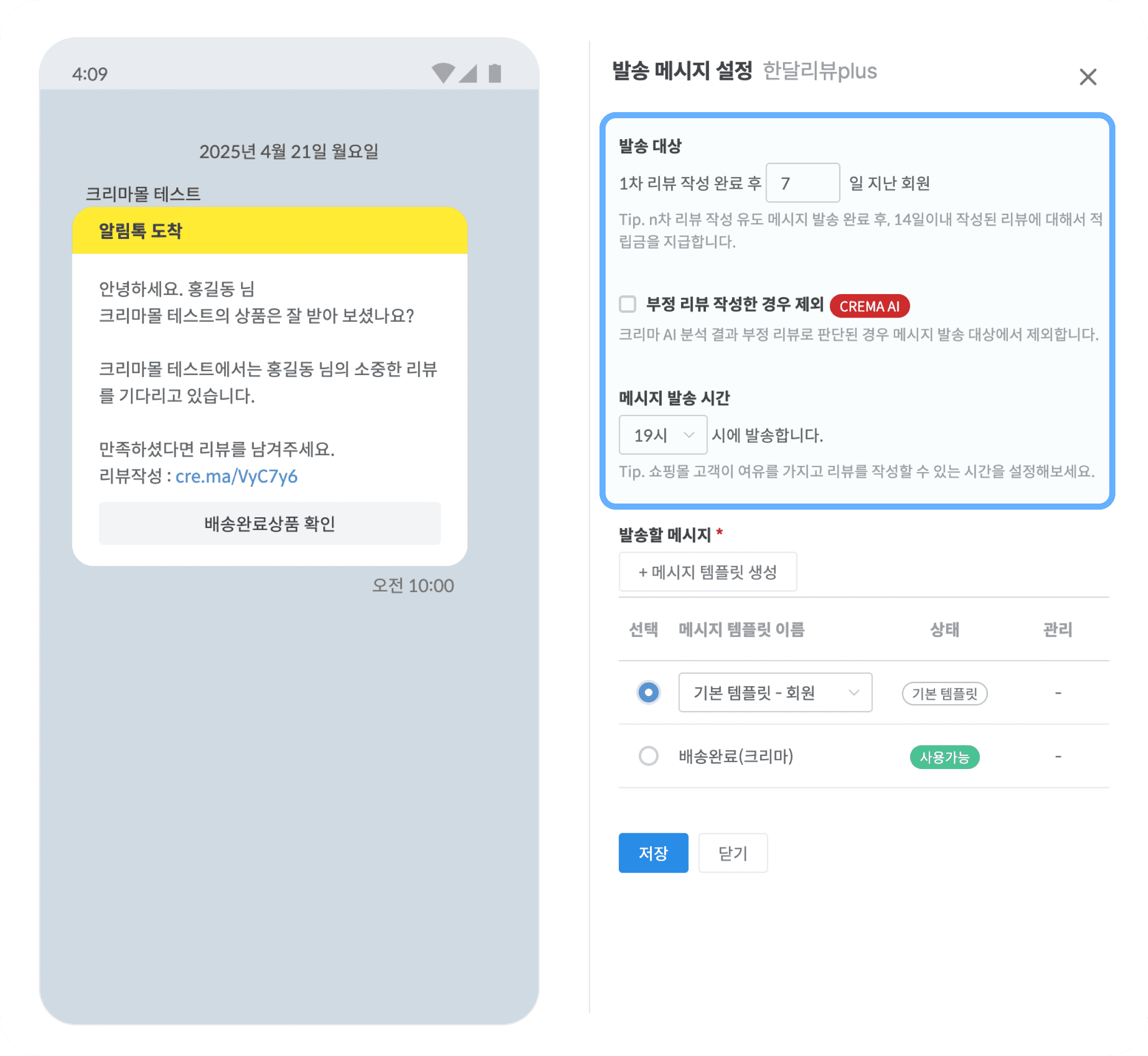
발송 대상: ‘1차 리뷰 작성 완료 후 N일이 지난 고객’을 기준으로 메시지 발송 시점을 설정할 수 있어요.
‘부정 리뷰 작성한 경우 제외’를 체크하면, CREMA AI가 이전에 부정적인 후기를 남긴 고객을 자동으로 발송 대상에서 제외해줘요.
발송 시간: 고객에게 메시지를 발송할 시간을 설정할 수 있어요.
단, 야간 시간대 발송은 제한되며 오전 8시부터 오후 7시까지만 설정이 가능합니다.
STEP 4 템플릿 내용을 작성한 뒤 [저장 및 검수요청] 버튼을 눌러주세요.
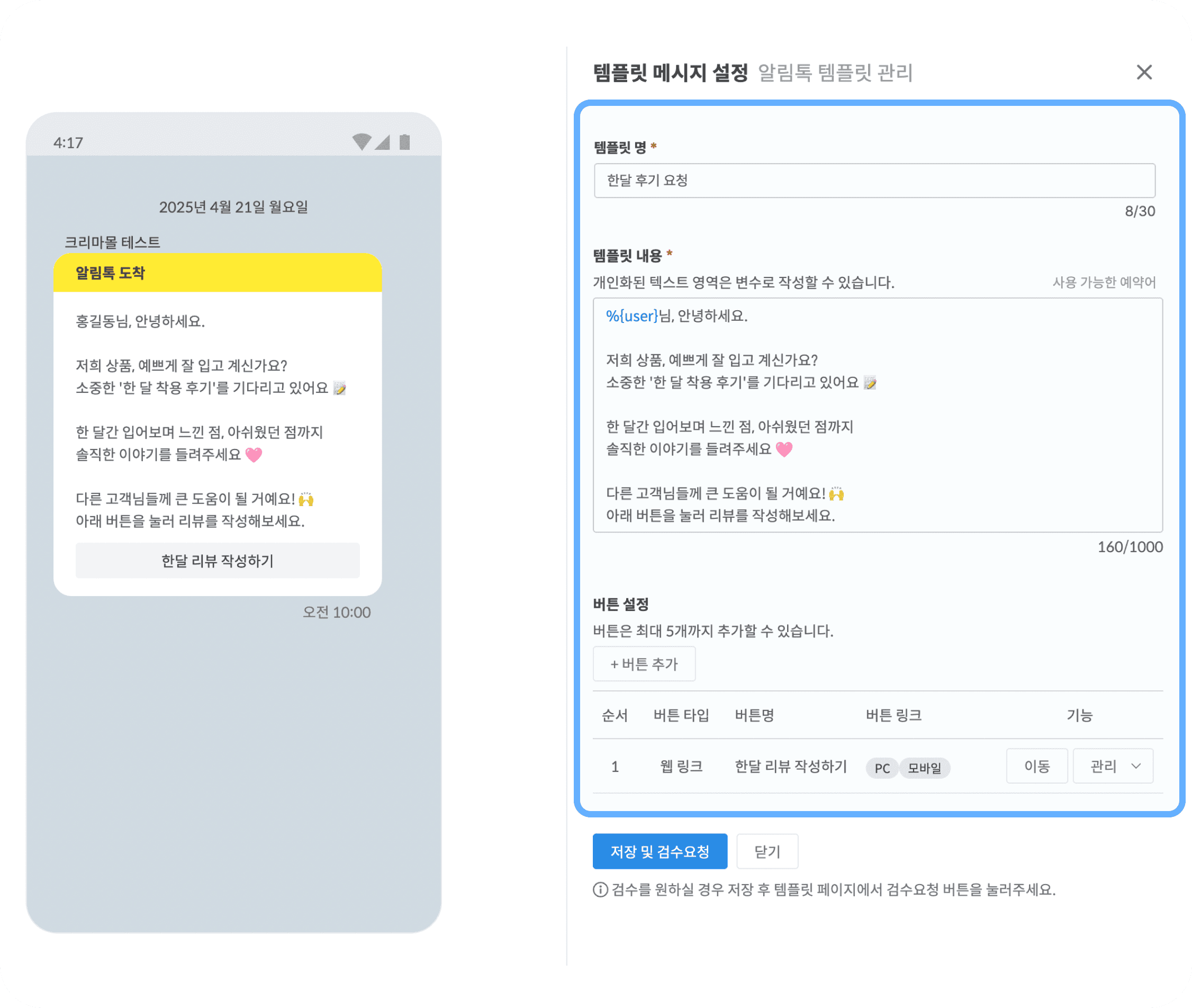
템플릿명: 관리자 화면에서만 보이는 이름이에요. 고객에게는 노출되지 않지만, 여러 캠페인을 구분하기 쉽도록
[캠페인명] + [타이밍]조합으로 정리해두면 좋아요. (예: 한 달 후기 요청)템플릿 내용: 카테고리나 상품 특성에 맞는 문구로 작성해보세요.
%{user}고객 이름,%{brand}쇼핑몰 이름와 같은 개인화 변수도 사용할 수 있어요.패션: “%{user}님, 예쁘게 잘 입고 계신가요? 소중한 ‘한 달 착용 후기’를 기다리고 있어요.
뷰티: “%{user}님, 사용하신 지 한 달 정도 지났는데, 피부에 어떤 변화가 있으셨나요?”
건기식: “세 달간 꾸준히 섭취하신 %{brand} 제품, 어떤 점이 가장 마음에 드셨나요?”
버튼 설정: ‘한달 리뷰 작성하기’처럼 캠페인에 맞는 문구로 버튼을 설정해보세요. 버튼은 최대 5개까지 추가 가능하며, 적립금 안내나 이벤트 링크 등 다양한 버튼 구성이 가능해요. 단, 여러 버튼을 설정하면 고객의 주의가 분산될 수 있으니, 최대한 1~2개의 버튼으로 심플하게 세팅하는 것을 추천해요.
※ 템플릿 내용은 카카오 알림톡 가이드에 따라 검수를 거치며, 반려 시 내용 수정이 필요할 수 있습니다.
STEP 5 캠페인 페이지 상단에서 상태를 [미사용] → [발송 중]으로 변경하면 끝!
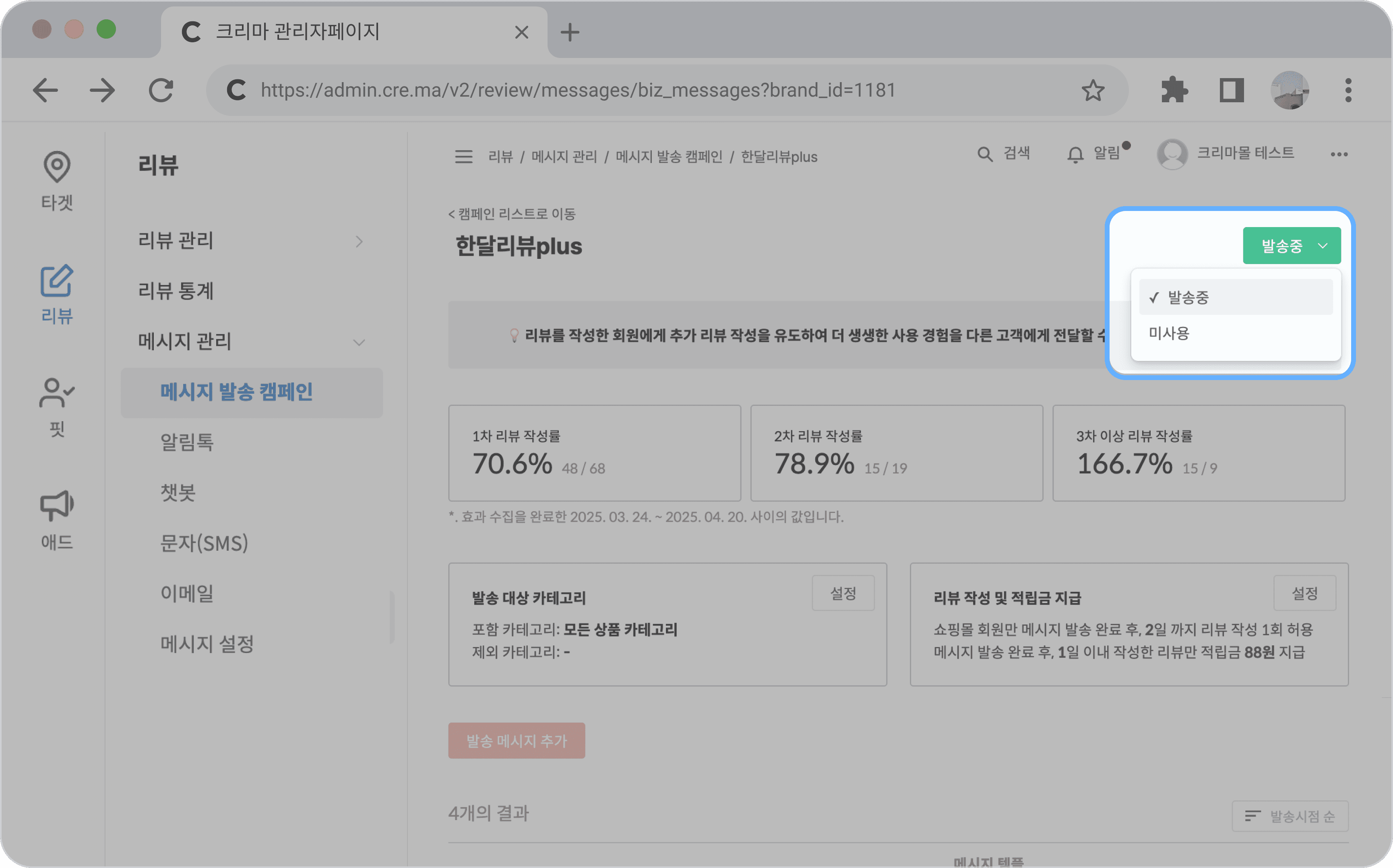
여기까지 따라오셨다면, 캠페인 준비는 끝났어요! 실제로 적용해보시고, 고객들이 어떤 리뷰가, 어떤 타이밍에 쌓이는지 직접 경험해보세요. 리뷰 수는 물론, 후기의 진정성과 깊이까지 달라지는 변화를 경험하실 수 있을 거예요.
※ 본 캠페인은 현재 ‘알림톡’ 발송 시에만 지원되며, 챗봇/이메일 채널은 추후 지원 예정입니다.
※ 본 캠페인 메시지는 ‘회원’ 대상으로만 발송 가능합니다. 비회원/매장 구매 고객은 발송 대상에 포함되지 않습니다.
리뷰 마케팅의 모든 것
크리마와 함께하세요 👋